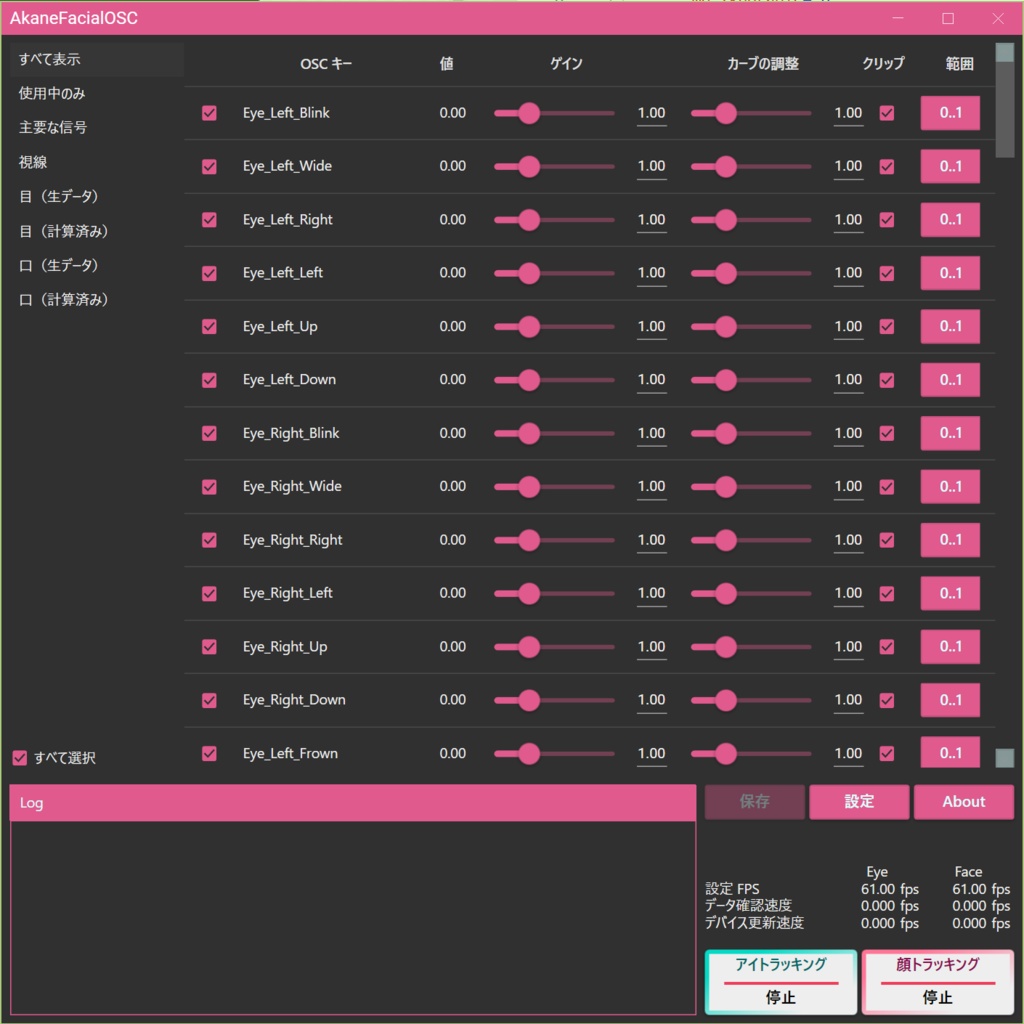AkaneFacialOSC
- ダウンロード商品AkaneFacialOSC¥ 0
- ダウンロード商品[BOOST用] おすし代(無料の物と同一の物です)¥ 500
- ダウンロード商品Old version (古いバージョン)¥ 0
If you are a English speaker, I also uploaded it on GitHub and it has the English description https://github.com/azwjp/AkaneFacialOSC/releases 항국어 표기도 있습니 (하지만 매뉴얼은 영어나 일분어 만 없구 한국어를 아직 공부중 이기 때문에 맞지 않는 것이 있으면 말해주세요) 有中文翻譯(但是我的中文可能有一點錯。錯了的話請告訴我) Vive Facial Tracker,Vive Pro Eye, Pimax Droolone を使い,VRChat 等に OSC を用いてフェイストラッキング・アイトラッキングのデータを送るアプリケーションです. アバターに仕込むための unitypackage ではありません.VRChat と同時に起動して,トラッキングのデータを OSC を用いて VRChat のソフトに送信するためのソフトウェアです. VRChat のアバタに使うには,ある程度の Animation や Blendshape 関連の知識と調整する技術が必要です. VRChat では,OSC で送信されたデータは,Animator の Parameter の値として Animator の中で使うことができます. 詳しいドキュメントは以下で公開しています.https://github.com/azwjp/AkaneFacialOSC/blob/v2.1.0/AkaneFacialOSC/Document/HowToUse_ja.md また,プログラムのソースコードは以下で公開しています. https://github.com/azwjp/AkaneFacialOSC
アプリの使い方
◦ .NET デスクトップ ランタイム 6.0 を Microsoft のウェブサイトからインストールしてください https://dotnet.microsoft.com/ja-jp/download/dotnet/6.0 ◦ 使う前に,SRanipal Runtime をインストールして起動してください. HTC Vive の開発者向け公式ウェブページからダウンロードすることができます https://developer-express.vive.com/resources/vive-sense/eye-and-facial-tracking-sdk/download/latest/ ◦ 初回起動時に,「Windows セキュリティの重大な警告」が表示される場合があります この場合,「プライベート ネットワーク」にチェックを入れてアクセスを許可してください これは,OSC は「ネットワークの機能を用いてデータを送信する」という仕組みで動いているためです. なお,このアプリは,ネットワークを使って PC の外にデータを送りません.このアプリが動いている PC の中でのみデータのやりとりをします.(アップデート確認のために,ウェブページへのアクセスは起動時に行います) ◦ アプリを起動すると,チェックボックスの横にある文字をキーとしてデータが送信されます.この文字列と同じものを Animator の Parameter として設定することで,Animator の中で使うことができます. すべてのデータは float として送信されます. (VRChat の Expression Parameter にも同じ値で設定する必要があります) ◦ アバタをアップロードしてこのパラメータを追加・削除した場合,Expression menu の中の config → OSC → Reset Config を実行する必要があります
アバタのセットアップ
ここは一般的なアニメーションの設定の方法と同様なので,慣れている方は自分の方法で設定してください. 1. 必要なブレンドシェイプを用意します(視線のトラッキング等でボーンを動かす場合は必要ありません) 2. ブレンドシェイプを動かすためのアニメーションを用意します 3. `Animator Parameter` にアプリに表示されている key と同じ値のパラメータを追加します ◦ ブレンドシェイプを動かす場合は FX レイヤ,それ以外の場合(Transform を)動かす場合はそれ以外のレイヤの Animator に入れてください 4. VRChat の `Expression Parameters` にも同じ値を追加します.float を使用してください. 5. Animator に新しいレイヤーを作って Weight を 1 にします 6. 作成した Animation Clip を追加して,先ほど追加した Key を用いた Motion Time を設定するか,もしくは Blendtree を追加します.
動作環境
◦ 対応デバイス • Vive Facial Tracker • Vive Pro Eye eye-tracker • Pimax Droolon P1 (Pimax 側のバージョン依存あり,3.9.1 以前?) ◦ Windows 10/11 (上記デバイスの対応環境を満たしている必要があります) ◦ 画面解像度: 940x450
アップデート履歴
[2022-12-18] v2.2.6 ◦ Zip ファイル内に必要なファイルが足りていない問題を修正 [2022-12-18] v2.2.5 ◦ ウィンドウの位置やサイズを保存 ◦ カーブの値が保存されていなかったのを修正 [2022-08-26] v2.2.4 ◦ 表示されている数字が間違っていたのを修正(OSC で送信されているデータは正しい物を送信していました) ◦ 起動時にデバイスの設定を正しく読み込めていなかったのを修正 [2022-05-16] v2.2.3 ◦ テーマの読み込みに失敗して起動できないことがある問題を修正 [2022-05-16] v2.2.2 ◦ Pimax 使用時にも SRanipal が起動してしまう問題を修正 [2022-05-15] v2.2.1 ◦ Vive 無線キットでフェイシャルトラッキングを利用可能 ◦ Vive Pro Eye 未接続時・キャリブレーション必要時のメッセージを復活 ◦ アプリの同時起動を不可に変更 ◦ その他内部動作の軽微な修正 [2022-05-14] v.2.2.0 ◦ アイトラッキングとフェイストラッキングが同時に動作しないことがあったのを修正 [2022-04-15] v.2.1.0 ◦ トラッキングデータ処理・送信関連の処理の改善 ◦ 現在使用しているトラッカの種類をメイン画面に表示 ◦ Tongue_LogStep2 を主要なデータに移動 ◦ 予期しないエラーが発生したときにエラーの状況を保存するように変更 [2022-04-12] v.2.0.0 ◦ アプリを一新 [2022-03-13] v.1.6.1 ◦ 一部のデータの誤りの訂正 • Eye_Horizontal が説明と左右が違ったため修正(旧バージョンからのアップデートの際はこの部分のアニメーションの変更が必要になります) [2022-03-13] v.1.6.0 ◦ 一部のデータの誤りの訂正 • Tongue_Down_Up の値に違う値が送信されていたので修正 ◦ v1.5.0 で Pimax 使用時にエラーが発生していたのを訂正 ◦ 韓国語表示にエラーがあったのを修正 [2022-03-11] v.1.5.0 ◦ 送信するデータの中心値を変更する機能を一部の値に追加しました [2022-03-10] v.1.4.0 ◦ 実行中のステータス表示を追加しました ◦ 起動時に一瞬動作が固まるのを回避しました [2022-03-06] v.1.3.0 ◦ Pimax をサポートしました • Pimax 向け機能を on にした場合,少し不安定(アプリが終了する)なことがあります.その場合は Vive モードに戻すか,アイトラッキングをオフにしてください. ◦ クリッピング機能を追加しました • 値が 0~1 の範囲を超える場合に,最低 0,最大 1 よりも外の値にはならないようにします ◦ 送信するデータの種類を増やしました ◦ 計算処理済みの値の誤りを直しました (Gaze_Vertical と Gaze_horizontal) [2022-02-28] v1.2.2 ◦ アイトラッキング(視線データ)を修正しました ◦ 多言語対応しました ◦ 主要なデータのみを表示するタブを追加しました ◦ その他画面サイズ等調整 [2022-02-26] v1.2.1 ◦ Booth 初回公開